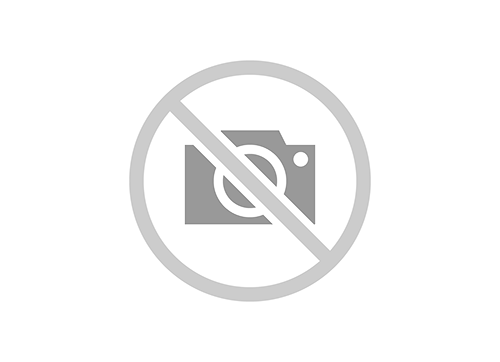Участнику или поставщику в ЕИС по 44-ФЗ с января 2019 года предстоит проходить процедуру регистрации в ЕИС по новым правилам. Как зарегистрироваться на Госзакупках участникам торговых сделок. Верификация клиента, функционал и настройка программного обеспечения на закупки.гов.ру.
Содержание
- Как зарегистрировать в ЕИС юридическое лицо РФ
- Получение ЭЦП
- Как зарегистрировать филиал (представительство) зарубежного юридического лица
- Как зарегистрироваться иностранному физическому лицу или индивидуальному предпринимателю
- Что нужно, чтобы зарегистрироваться в ЕИС
- Инструкция «Регистрация участника закупки (юридического лица РФ) в ЕИС»
- Как зарегистрироваться
- Как действовать поставщикам
- Зачем поставщику регистрироваться в ЕИС
- Загрузка программного обеспечения
- Где найти руководство пользователя по регистрации на сайте госзакупок
- Вопросы и ответы
Как зарегистрировать в ЕИС юридическое лицо РФ
Разберем, как зарегистрироваться в ЕИС госзакупки поставщику — юридическому лицу, являющемуся резидентом Российской Федерации.
Во всплывающей регистрационной форме по умолчанию установлен признак «Участник закупки — юридическое лицо РФ».
Вся регистрационная информация переносится из ЕСИА и локального ЕГРЮЛ.
Вручную заполняются только поля «Документ, удостоверяющий личность» и его реквизиты, а также контактные данные в блоке сведений о лицах, имеющих право без доверенности действовать от имени юрлица.
Также необходимо прикрепить все надлежащие копии учредительных документов и иную требуемую документацию.
Затем специалист нажимает действие «Далее» и переходит в окно «Регистрация пользователя».
Здесь необходимо указать данные пользователя, осуществляющего регистрацию участника закупок. Некоторые поля заполняются автоматически, выгружая информацию из ЕСИА. Вручную заполняются контактные данные.
После формирования сведений в блоке необходимо нажать «Далее» и перейти в раздел «Регистрация пользователей организации».
Отображается таблица на основании данных из ЕСИА, в которой указан перечень пользователей, которые относятся к организации.
Здесь перечислены все уполномоченные специалисты и руководство предприятия, за исключением руководителя, который регистрировался на второй вкладке «Регистрация пользователя».
В завершении регистрационной процедуры нужно нажать кнопку «Зарегистрировать». После проверки высветится следующее окно.
Документ подписывается и публикуется, после чего организация считается успешно зарегистрированной. Участнику также присваивается уникальный номер реестровой записи.
Как проверить регистрацию в ЕИС? Для проверки факта регистрации юридического лица в поисковую строку системы вводится уникальный реестровый номер. Если регистрация прошла успешно, то после ввода и поиска высветится искомая организация.
Получение ЭЦП
Получение ЭЦППеред тем как начать процедуру регистрации на сайте госзакупок (неважно, по какому закону — № 44-ФЗ или 223-ФЗ), надлежит получить средство электронной подписи с квалификационным сертификатом ключа проверки (см. п. 2 ст. 5 закона № 44-ФЗ, п. 18 ст. 4 закона № 223-ФЗ, п. 1.5 приказа № 27н).
Получить ЭЦП можно в удостоверяющем центре Минкомсвязи РФ или в аккредитованных названным органом исполнительной власти РФ удостоверяющих центрах (пп. – постановления Правительства РФ «О Министерстве связи и массовых коммуникаций РФ» от № 418). Список таких аккредитованных удостоверяющих центров опубликован на официальном сайте Минкомсвязи РФ в сети интернет.
Лицами, которым необходимо получить ЭЦП, являются (см. п. 4.1–4.3 приказа № 27н):
- руководитель организации (т. е. лицо, имеющее право действовать без доверенности от имени данного юрлица, согласно сведениям из Единого государственного реестра юридических лиц);
- всякий сотрудник организации, которому необходим доступ к ЕИС.
Форма и перечень сведений, включаемых в сертификат ключа проверки ЭЦП, регламентированы п. 2 ст. 14, п. 2 ст. 17 закона «Об электронной подписи» от № 63-ФЗ (далее — закон № 63-ФЗ). В частности, к ним относятся фамилия, имя, отчество, СНИЛС и ИНН уполномоченного лица — владельца квалификационного сертификата.
Техническая сторона вопроса установки сертификата подробно описывается в инструкции, в разделе «Инструкция по настройке рабочего места».
Как зарегистрировать филиал (представительство) зарубежного юридического лица
Филиал зарубежного юридического лица регистрируется по аналогии с филиалом юрлица РФ.
Сначала осуществляется поиск аккредитованного филиала. Для этого в поисковые строки нужно ввести не менее трех символов в любое поле. Поиск производится в специальном реестре таких филиалов — РАФП.
Пользователь выбирает искомую организацию из результатов поиска и начинает регистрационную процедуру.
Далее заполняется регистрационная форма.
Данные выгружаются автоматически из РАФП. В обязательном порядке заполняется строка «Максимально возможная сумма для заключения контракта по результатам электронных процедур».
Вручную также вводятся «Сведения о руководителе филиала/представительства», «Контактная информация филиала/представительства» и прикрепляются необходимые документы.
При переходе на следующую вкладку осуществляется проверка страны регистрации.
После прохождения проверки производится регистрация.
После нажатия кнопки «Зарегистрировать» система проверяет все введенные данные, затем направляет форму для подписи и публикации.
После публикации филиал иностранного государства считается зарегистрированным в ЕИС с присвоением ему уникального номера в реестре участников закупки.

Как зарегистрироваться иностранному физическому лицу или индивидуальному предпринимателю
При выборе типа «иностранное физлицо или ИП» высвечивается следующая регистрационная форма.
В форме необходимо выбрать определенный признак участника закупки — ИП или физическое лицо иностранного государства. Данные формы также заполняются автоматически через взаимодействие с ЕСИА и локальный ЕГРИП.
При необходимости заполняется ячейка «Аналог идентификационного номера налогоплательщика в соответствии с законодательством иностранного государства».
Также нужно выбрать страну в поле «Страна регистрации иностранного гражданина» в соответствии с доступным справочником ОКСМ.
Вручную заполняется и документ, удостоверяющий личность. Для этого из всплывающих значений выбирается «Паспорт иностранного гражданина», а затем вводятся его реквизиты.
Далее вносятся контактные данные и загружаются все файлы необходимой документации.
В завершении выбирается действие «Зарегистрировать», и после завершения проверки ЕИС и при отсутствии ошибок пользователь со статусом «ИП» или «физическое лицо иностранного государства» считается зарегистрированным с последующим присвоением ему уникального реестрового номера участника закупки.
Что нужно, чтобы зарегистрироваться в ЕИС
Как пройти регистрацию в ЕИС для поставщиков? Для начала уполномоченное лицо участника закупки осуществляет процедуру идентификации в ЕСИА. После завершения авторизации на портале ответственное лицо формирует справочные данные, которые впоследствии будут размещены в ЕГРУЗ.
Порядок регистрации в ЕИС через ЕСИА для поставщиков — юридических лиц предусматривает наличие следующей информации, которая будет направлена в реестр участников закупок:
- полное и сокращенное наименование участника, независимо от его типа;
- название и код (из ОКСМ) страны, резидентом которой является участник закупки;
- ИНН, КПП и ОГРН;
- адрес местонахождения;
- все ОКВЭД2;
- при наличии все организационные данные филиала или обособленного подразделения;
- данные о принадлежности к субъектам СМП;
- официальный сайт и контактная информация;
- имя, должность и паспортные данные лица, имеющего право действовать без доверенности от имени участника;
- копии учредительных документов;
- решение о согласии на совершение крупных сделок;
- выписка из ЕГРЮЛ;
- для участников-нерезидентов РФ — заверенный перевод сведений о госрегистрации юрлица.
Расскажем, как зарегистрироваться участнику закупки в ЕИС через ЕСИА, если поставщик является физическим лицом или индивидуальным предпринимателем. Для формирования записи в ЕГРУЗ необходимо подготовить следующие документы и данные:
- Ф.И.О.;
- ИНН;
- название и код (из ОКСМ) страны, в которой зарегистрирован участник закупки;
- адрес места жительства и почтовый адрес;
- контактная информация;
- сведения из документов, удостоверяющих личность, и копия паспорта для физлица;
- для ИП — ОГРН, дата госрегистрации, принадлежность к СМП, выписка из ЕГРИП;
- для иностранных лиц — заверенный перевод регистрации ИП.
После формирования сведений специалисты ФК размещают информацию об организации в ЕГРУЗ не позже 1 рабочего дня.Со следующего дня участник может работать в ЕИС.
Инструкция «Регистрация участника закупки (юридического лица РФ) в ЕИС»
Общая информация
Руководитель организации, а также уполномоченные сотрудники должны иметь квалифицированную электронную подпись (КЭП), выпущенную одним из аккредитованных Министерством цифрового развития, связи и массовых коммуникаций удостоверяющих центров (УЦ). При заказе важно сообщить, что КЭП планируется использовать для участия в торгах от имени компании. Получить соответствующую требованиям электронную подпись можно по ссылке.
Руководитель и уполномоченные сотрудники также должны иметь подтвержденную учетную запись на портале «Госуслуги» либо подтвердить свою запись непосредственно перед процедурой регистрации в ЕИС с помощью КЭП. С вариантами подтверждения можно ознакомиться по ссылке.
Если функции единоличного исполнительного органа в обществе выполняет управляющая компания, то есть у организации нет записи о генеральном директоре в ЕГРЮЛ, рекомендуем ознакомиться с материалом «Вместо генерального директора управляющая компания — как пройти регистрацию в ЕИС?».
Проведение предварительных настроек
В зависимости от своей квалификации настройки может произвести руководитель компании, специалист, участвующий в торгах, или системный администратор. Если все технические нюансы уже решены, то предлагаем читателям перейти к заголовку «Этапы регистрации в ЕИС».
1) — Обновление средства криптографической защиты информации (СКЗИ) — при необходимости
В связи с тем, что с 2019 года планировалось перейти на «новый» ГОСТ формирования электронной подписи (ГОСТ Р ), СКЗИ «КриптоПро CSP» 4.0 (сборки 9842, 9944) содержит технические ограничения, блокирующие использование КЭП, соответствующих «старому» ГОСТ (ГОСТ Р ) после года. По причине того, что не все информационные системы успели подготовиться к изменению требований, ФСБ России продлило использование ГОСТ Р до года (письмо ФСБ России от №149/7/6-363). Для обеспечения корректной работы с перечисленными выше СКЗИ в ЕИС и снятия технических ограничений необходимо установить обновление.
2) — Установка плагина для работы с порталом
В зависимости от используемой операционной системы (ОС) и браузера нужно выбрать и скачать подходящий вариант плагина. Узнать, какая ОС установлена, можно кликнув правой кнопкой мыши на «Мой компьютер» и перейдя в раздел «Свойства».
Как заявлено по ссылке выше, портал «Госуслуги» поддерживает следующие браузеры:
- Internet Explorer версии 8.0 и выше;
- Safari версии - ;
- Mozilla Firefox версии 50.0 и выше;
- Google Chrome версии 29.0 и выше.
Примечание редакции : ООО «АНЭ РЕГИОН» в процессе регистрации использовало браузер «Internet Explorer», рекомендуем использовать версию 11 и выше.
3) — Настройка браузера
Оптимальным вариантом будет обратиться к специалисту службы безопасности или системному администратору, если такой возможности нет, то следует самостоятельно выполнить настройки, рекомендации портала представлены ниже (на примере, «Internet Explorer»).
Для начала в верхней панели браузера найдите вкладку «Сервис», которая также может выглядеть, как иконка в форме шестеренки, перейти в «Свойства браузера», а затем выполните настройки в трех ее вкладках.
Дополнительно<<Вкладка «Дополнительно» - диалоговое окно>> Активируйте элементы SSL 2.0, SSL 3.0, TLS 1.0.
Надежные сайты<<Вкладка «Безопасность» - иконка «Надежные сайты» - кнопка «Сайты»>> В открывшемся окне через диалоговую строку добавить: , .
Параметры безопасности — зона надежных сайтов<<Вкладка «Безопасность» - кнопка «Другой...» - «Надежные сайты» - кнопка «Сайты»>> Для проведения настроек ActiveX включите пункт «Разрешить запуск элементов управления ActiveX, которые не использовались ранее».
Этапы регистрации в ЕИС
Для удобства пользователей расскажем о том, как пройти регистрацию в ЕИС, разбив процесс на этапы.
1 этап — Регистрация компании в ЕСИА (через официальный интернет-портал государственных услуг, портал «Госуслуги», ).
1.1. Руководитель (лицо, имеющее право действовать без доверенности от имени юридического лица, сведения о котором содержатся в ЕГРЮЛ) заходит в свою учетную запись физического лица на портал , затем:
- нажимает гиперссылку «Добавить организацию» в правом верхнем углу, расположенную под его фамилией и инициалами,
- кликает на иконку «Юридическое лицо» во всплывшем окне.
1.2. На следующем экране «Добавление организации» пользователь для продолжения работы подключает электронную подпись к компьютеру или ноутбуку и не отключает ее до окончания процесса регистрации в ЕИС.
Примечание редакции : чаще всего стандартным PIN-кодом токена является комбинация «1234567890», но, будьте внимательны, возможны и другие варианты, включая пользовательские пароли. После 3 неверных попыток ввода PIN-кода носитель может быть заблокирован.
1.3. На экране «Ввод данных» часть информации автоматически подгружается системой. В разделе «Сведения о юридическом лице» уже должны быть заполнены поля «Полное наименование», «ОГРН», «ИНН Юридического лица».
В разделе «Информация о руководителе» также автоматически подгружаются данные в полях «Фамилия, Имя, Отчество» и «ИНН Физического лица», пользователь самостоятельно заносит служебный телефон и адрес электронной почты, в разделе «Контактная информация» указывает адрес электронной почты организации, затем нажимает кнопку «Продолжить».
1.4. После отправки информации руководитель перенаправляется системой на экран с «визиткой» компании, где может отменить добавление, если оно было ошибочным, или, дождавшись завершения проверки данных, продолжить регистрацию.
1.5. Точное время осуществления проверки не обозначено, что делает необходимым периодическое обновление страницы.
1.6. «Визитка» компании становится доступной в учетной записи ее руководителя на портале «Госуслуги.
1.7. На этом шаге появляется возможность расширения сценария регистрации в ЕИС. На вкладке «Сотрудники» руководитель при необходимости может пригласить своих подчиненных, организовав их в иерархическую структуру. В поле заявки пользователь указывает рабочий адрес электронной почты, фамилию, имя, отчество, СНИЛС работника, а также назначает его администратором профиля организации или же оставляет исполнителем.
Примечание редакции : для взаимодействия с системой сотрудники также должны иметь учетные записи на сайте , квалифицированные электронные подписи и доверенности от руководителя на совершение соответствующих действий.
2 этап — создание личного кабинета участника закупок в ЕИС ()
2.1. В правой части шапки сайта руководитель переходит к выпадающему списку на кнопке «Личный кабинет» и выбирает «Личный кабинет участника закупок».
2.2. На следующем экране система напоминает о необходимости установить и настроить программное обеспечение «КриптоПро CSP» версии 4.0 (описание процесса доступно выше в разделе «Проведение предварительных настроек»). Гиперссылка «Документы», представленная на скриншоте переводит в раздел с собранием материалов по настройке рабочего места.
2.3. Пользователь предоставляет системе права доступа и проходит авторизацию через «Госуслуги», выбрав один из сценариев:
- Регистрация нового участника закупок,
- Регистрация в качестве представителя участника закупок, зарегистрированного в ЕИС.
2.4. В качестве примера выбран сценарий, заданный ООО «АНЭ РЕГИОН» - «Регистрация нового участника закупок» - «Юридическое лицо».
Примечание редакции : Если пользователю необходим другой сценарий («Физическое лицо, индивидуальный предприниматель», «Филиал юридического лица»), то рекомендуем скачать подготовленную ЕИС презентацию «Руководство пользователя. Личный кабинет участника закупок».
2.5. Пользователь осуществляет выбор организации, подтверждает свое желание зарегистрироваться в ЕИС в качестве участника закупок от имени компании и предоставляет права доступа к данным организации.
2.6. Участник выбирает нужный сертификат электронной подписи, после чего происходит автоматическая отправка пользователя на поддомен ЕИС .
3 этап — продолжение регистрации в ЕРУЗ ()
3.1. После автоматического перехода на форму «Регистрация участника закупки» большинство данных юридического лица РФ уже заполнены системой. Пользователь вносит максимально возможную сумму для заключения контракта по результатам электронных процедур и указывает часовой пояс (например, московское время — MSK +00: (UTC +03:00)).
Примечание редакции : Обратите внимание на поле «Выписку из ЕГРЮЛ. Данное поле неактивно, что подразумевает автоматическую загрузку документа системой. Если в вашем случае выписка прикреплена, то можно переходить к следующему пункту (3.2.), если нет, то ознакомьтесь с рекомендациями ниже.
Руководитель ООО «АНЭ РЕГИОН» при заполнении заявки столкнулся с тем, что выписка автоматически не подгружалась, из-за чего при попытке перехода на следующую страницу выдавалась ошибка «Не удалось загрузить выписку из ЕГРЮЛ. Пожалуйста, попробуйте пройти регистрацию еще раз».
Было предпринято несколько попыток пройти регистрацию, но положительный результат так и не был получен, поэтому 18 января (пятница) в 12:29 редакция направила запрос в службу поддержки сайта с просьбой разъяснить сложившуюся ситуацию. 21 января в 17:29 (понедельник) было получено сообщение специалистов о том, что проблема решена. После этого при переходе на данную форму выписка автоматически загрузилась и компания продолжила регистрацию в ЕИС. Рекомендуем при возникновении ошибок незамедлительно обращаться в службу поддержки Единой информационной системы: телефоны (многоканальные): 8 (495) 811-03-33, 8 (800) 333-81-11; электронные почты: helpdesk@, help-eruz@.
Корректное автоматически заполненное поле «Выписка ЕГРЮЛ» выглядит следующим образом:
3.2. В разделе «Сведения о лицах, имеющих право без доверенности действовать от имени юридического лица» нужно внести вид документа, удостоверяющий личность и его реквизиты. Заполненные данные нужно сохранить.
3.3. После заполнения контактной информации следует прикрепить соответствующие файлы в раздел «Документация»:
— копии учредительных документов юридического лица: прошитый, пронумерованный, скрепленный печатью и подписью устав (все страницы);
— решение (копия решения) о согласии на совершение или о последующем одобрении крупных сделок по результатам электронных процедур от имени участника закупки — юридического лица с указанием максимальных параметров условий одной сделки.
3.4. Руководитель регистрирует пользователя (себя).
3.5. Руководитель регистрирует пользователей организации.
Примечание редакции : В случае если ранее не были добавлены пользователи организации, то система выдаст сообщение «Нет данных о пользователях, которых можно зарегистрировать в качестве представителей участника закупки».
3.6. На экране «Размещение информации в едином реестре участников закупок» пользователь проверяет правильность заявки: реквизиты и прочие данные, а также прикрепленные документы. В случае если все корректно, то переход на следующий экран осуществляется нажатием кнопки «Подписать и отправить».
3.7. Регистрация участника закупки в ЕИС и ЕРУЗ пройдена.
Примечание редакции : Процедура регистрации в ЕИС и ЕРУЗ была успешно завершена 21 января в 14:38. Автоматические письма от операторов о прохождении аккредитации на электронных торговых площадках пришли 21 января: РТС-Тендер () в 14:41, АО ЕЭТП () в 17:01.
***
Редакция портала рекомендует читателям, которые ознакомились с материалом, но еще не проходят процедуру регистрации сохранить статью ”«Регистрация участников закупки в ЕИС» - пошаговая инструкция 2019 года” удобным для них способом: добавление в закладки браузера, отправка ссылки коллегам, репост в социальные сети, иконки которых доступны ниже.
Дополнительные материалы, которые могут быть полезны участникам закупок для прохождения регистрации в ЕИС.
***
Резюмируем, исходя из практического опыта компании-партнера:
Озаботиться аккредитаций на ЭТП по 44-ФЗ настоятельно рекомендуем, как минимум, за несколько дней до запланированного начала закупочной деятельности. Ведь участника могут ожидать «подводные камни», в том числе:
- проблемы технического характера (системная ошибка «Не удалось загрузить выписку из ЕГРЮЛ. Пожалуйста, попробуйте пройти регистрацию еще раз», безрезультатное ожидание на линии службы поддержки более 15 минут, забытый пароль к токену с электронной подписью),
- вынужденное ожидание (письмо с описанием проблемы было отправлено в службу поддержки 18 января в 11:29, ответ получен 21 января в 17:29),
- другие нюансы (обращения в службу поддержки были отправлены с нескольких электронных ящиков, ответ пришел только на один).
Важно: если во время регистрации участника закупки в ЕИС и/или ЕРУЗ возникает ошибка технического характера незамедлительно обращайтесь к службе поддержки, контакты которой указаны в пункте 3.1.
Успешных вам торгов!
***
Материал подготовлен при содействии АНО ДПО «Академия новой экономики». Учебный центр Академии проводит семинары для повышения квалификации заказчиков и поставщиков, расписание доступно по ссылке.
***
Уважаемые читатели, будем благодарны вам за оценки статьи и ее репосты в соцсети!
При частичном использовании материала активная индексируемая ссылка на данную страницу обязательна. Использование изображений запрещено.

Как зарегистрироваться
Зарегистрироваться на Госзакупках () через сайт официально невозможно – вкладка «Личный кабинет», доступная на главной странице ЕИС, автоматически ведет к авторизации, а не к оформлению новой учетной записи.
Как подсказывают разработчики ресурса, ограничение на регистрацию введено не случайно – каждый новый участник ЕИС обязан сначала предоставить информацию об организации, которую проверит соответствующий орган, а после – получить ЭЦП (электронную подпись).
Кроме перечисленных выше действий, придется еще и компьютер подготовить к последующему взаимодействию с порталом. Поэтому обо всем по порядку.
Как действовать поставщикам

Взаимодействовать с ЕИС в качестве поставщика придется тем же способом, что описан выше. Также потребуется электронная подпись и дополнительное программное обеспечение. Единственные поблажки связаны с регистрацией. Не потребуется передавать Федеральному Казначейству дополнительные документы, главное – выписка из ЕГРИП, паспорт гражданина Российской Федерации.
Зачем поставщику регистрироваться в ЕИС

Участвовать в закупках любая организация, будь то поставщик или заказчик, может только после прохождения авторизации в Единой информационной системе. С регистрация в ЕИС госзакупки (официальный сайт) означает одновременное внесение предприятия в единый реестр участников закупки (ЕРУЗ).
Постановление Правительства № 1752 от утверждает порядок действия организаций в ЕРУЗ — как зарегистрироваться, в какие сроки провести процедуру авторизации, какие документы для этого необходимы.
Также ПП РФ № 1752 закрепляет порядок регистрации поставщиков в ЕИС (Порядок № 1752).
В первую очередь необходимо разобраться, как зарегистрироваться в ЕРУЗ для поставщиков. Процедура авторизации обеспечивается Федеральным казначейством. Специально для аутентификации разработана система взаимодействия между ЕИС, электронными площадками и ЕСИА (система идентификации и аутентификации), проще говоря «Госуслуги».

Загрузка программного обеспечения
Как зарегистрироваться в "Меркурии"Начинать подготовку персонального компьютера стоит с просмотра официальных требований к системе:
- Операционная система: Windows XP, Windows 7, Windows 10. MacOS и Linux официально не поддерживаются. И дело даже не в ЕИС или в том, насколько официальный сайт «неудобен», а в дополнительном программном обеспечении, без которого не заработает, к примеру, ЭЦП или же возникнут сложности с защитой персональной информации.
- Место на жестком диске – не менее 3 Гб свободного пространства.
- Отдельно потребуется доступ к интернету и браузер. Как подсказывают разработчики, легче разобраться в Internet Explorer. Но и с Microsoft Edge, Google Chrome или Mozilla Firefox трудностей не возникнет.
Если указанные требования выполнены, значит, пора разобраться в основных нюансах:
-Загрузить и установить Microsoft .NET Framework 2.0 ( для обеспечения работы остальных компонентов и программ.
-Приобрести пакет обновлений, способных работать с электронной цифровой подписью. Как вариант, CryptoPro (). Подробнее о том, как установить требуемые сертификаты, загрузить подпись и добиться максимальной защиты при использовании портала (подпись работает по всему миру – Российская Федерация, Казахстан, Украина, а вот информация, доступная на портале, действительна исключительно для РФ), указано на официальном сайте CryptoPro в разделе «Поддержка» ().
-Дальше придется установить компонент формирования подписи ( а после сразу же загрузить «Корневой сертификат уполномоченного удостоверяющего центра» (
Если перечисленное программное обеспечение установлено в том порядке, который указан выше, значит, пора переходить к следующим действиям:
-Обращение в «Федеральное Казначейство» для подачи сведений об организации. Процедура обязательная. И на то сразу две причины – так проверяется «репутация» каждой организации, желающей участвовать в торгах, а заодно – оберегаются остальные участники сообщества от неожиданно расторгнутых договоров и контрактов.
-Получение сертификата электронной цифровой подписи в центре Минкомсвязи РФ или же в иных учреждениях и удостоверяющих центрах. Вне зависимости от выбора стоит помнить, что получить подпись может и руководитель организации, и иные сотрудники – администраторы, бухгалтер и те лица, которым дальше и придется взаимодействовать с ЕИС. Поэтому важно сразу же отсеять тех, кому доступ не нужен, и сэкономить лишнее время.
В официальном руководстве пользователя () от портала ЕИС перечислены дополнительные подробности, связанные с организацией рабочего пространства и авторизацией.-Если подпись получена, программное обеспечение и сертификаты установлены, сведения об организации внесены в реестр, значит, и регистрация практически пройдена. Осталось лишь перейти на официальный сайт и в правом верхнем углу интерфейса нажать на кнопку «Личный кабинет». Дальше в зависимости от статуса участника (организации регистрируются на портале в зависимости от порядков и приказов Федерального Казначейства, куда и подаются документы об организации) нужно нажать на кнопку «Вход» и проследовать в меню заполнения дополнительной информации. Указать придется ОГРН и ИНН, КПП и адрес, а еще прикрепить информацию об учредительных документах и учетной записи пользователя, которому и придется взаимодействовать с порталом.
Читайте также: Доступ к аккаунту Тинькофф через номер телефона
Где найти руководство пользователя по регистрации на сайте госзакупок
Где найти руководство пользователя по регистрации на сайте госзакупокПроцедура регистрации как самой организации, так и ее представителей во всех подробностях описывается в следующих документах:
- руководстве пользователя ЕИС (на момент подготовки данной статьи актуальна версия руководства 9.0) — для размещения заказов в рамках закона № 44-ФЗ;
- руководстве пользователя ЕИС, разработанного в соответствии с Порядком регистрации юрлиц…, утв. совместным приказом Минэкономразвития и Казначейства России от № 506/13н (далее — приказ № 506) — для размещения заказов в рамках закона № 223-ФЗ;
- руководстве пользователя ЕИС в части регистрации и аккредитации участников, разработанного в соответствии с постановлением Правительства РФ от № 1752 (далее — руководство);
- инструкции по регистрации организаций и пользователей в ЕИС (далее — инструкция), созданной на основе положений приказа Казначейства России от № 27н (далее — приказ № 27н).
Вопросы и ответы
Источники
Использованные источники информации.
- https://goscontract.info/podgotovka-k-tenderu/kak-postavshchiku-zaregistrirovatsya-v-yeis-poshagovaya-instruktsiya
- https://rusjurist.ru/goszakupki_i_tendery/kak_pravilno_zaregistrirovatsya_na_goszakupkah_nyuansy/
- https://iecp.ru/articles/item/422328-instrukciya-registraciya-uchastnikov-zakupki-v-eis-s-2019
- https://allwebreg.com/sayty/zaregistrirovatsya-sayte-goszakupok